AG Neovo X-150 User Manual [de]

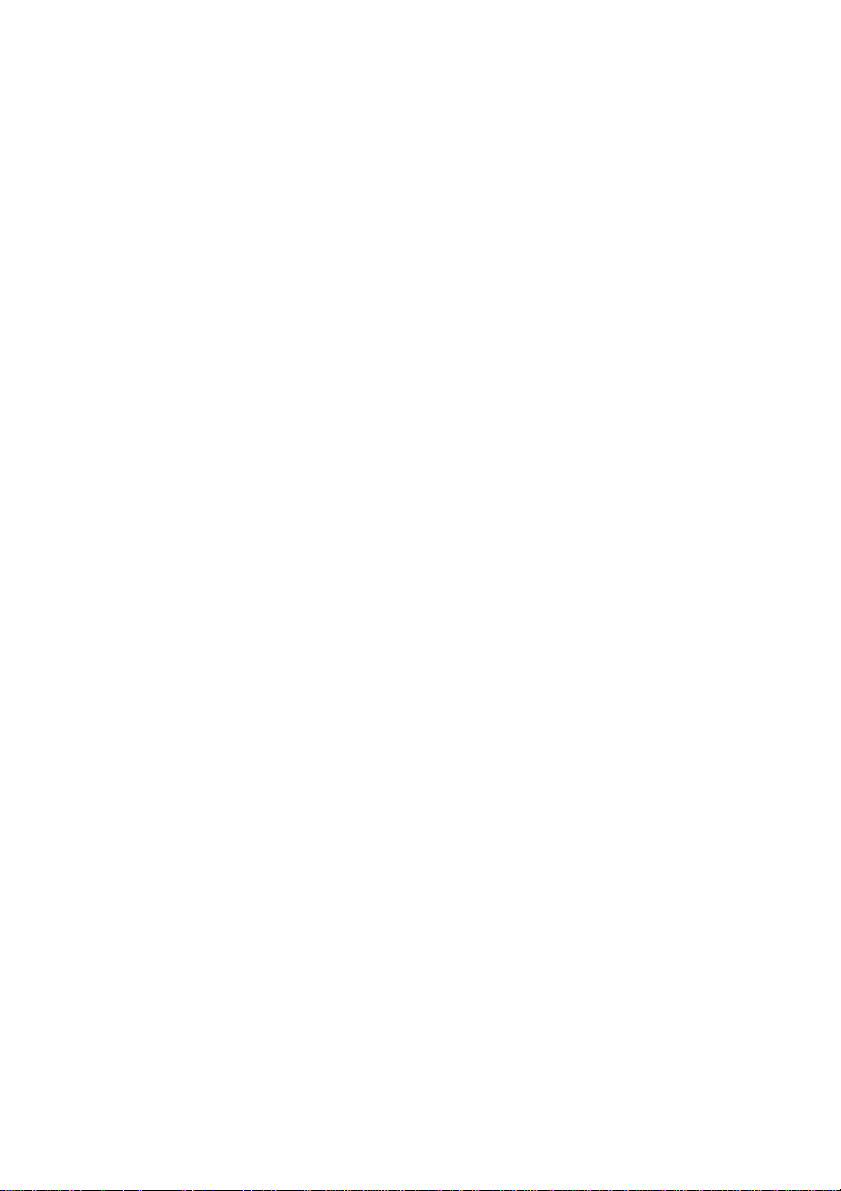
Inhaltsverzeichnis
1 SICHERHEITSHINWEISE................................................................................................................................2
NSTALLATION..........................................................................................................................................................2
I
TROMANSCHLUSS..................................................................................................................................................2
S
EIGUNGSFUNKTION..............................................................................................................................................2
N
EINIGUNG UND WARTUNG...................................................................................................................................2
R
RANSPORT.............................................................................................................................................................3
T
2 ERSTE SCHRITTE................................................................................................................................................4
IEFERUMFANG................................................................................................................................................. 4
2.1 L
EDIENTASTEN UND ANSCHLÜSSE....................................................................................................................5
2.2 B
NSTALLATION.............................................................................................................................................6
2.3 I
INSTELLEN DES EINGANGSSIGNALS...........................................................................................................7
2.4 E
NFORMATIONSDATEI (.INF) BEI MICROSOFT WINDOWS 95/98/2000/ME/XP INSTALLIEREN...............7
2.5 I
3 EINSTELLEN DES MONITORS.......................................................................................................................8
INGANGSSIGNAL ÜBER VGA-IN (PC, MAC, WORKSTATION USW.)................................................................8
3.1. E
INGANGSSIGNAL ÜBER VIDEO-IN (DVD-, VCD-, VCR-PLAYER USW.).......................................................16
3.2 E
4 WARNMELDUNGEN UND FEHLERBEHEBUNG........................................................................................20
ARNMELDUNGEN .............................................................................................................................................20
W
EHLERBEHEBUNG ................................................................................................................................................21
F
5 TECHNISCHE DATEN......................................................................................................................................22
ENNWERTE.........................................................................................................................................................22
K
6 GESETZLICHE BESTIMMUNGEN..................................................................................................................23
RKLÄRUNG..................................................................................................................................................23
FCC-E
TCO'95................................................................................................................................................................24
1
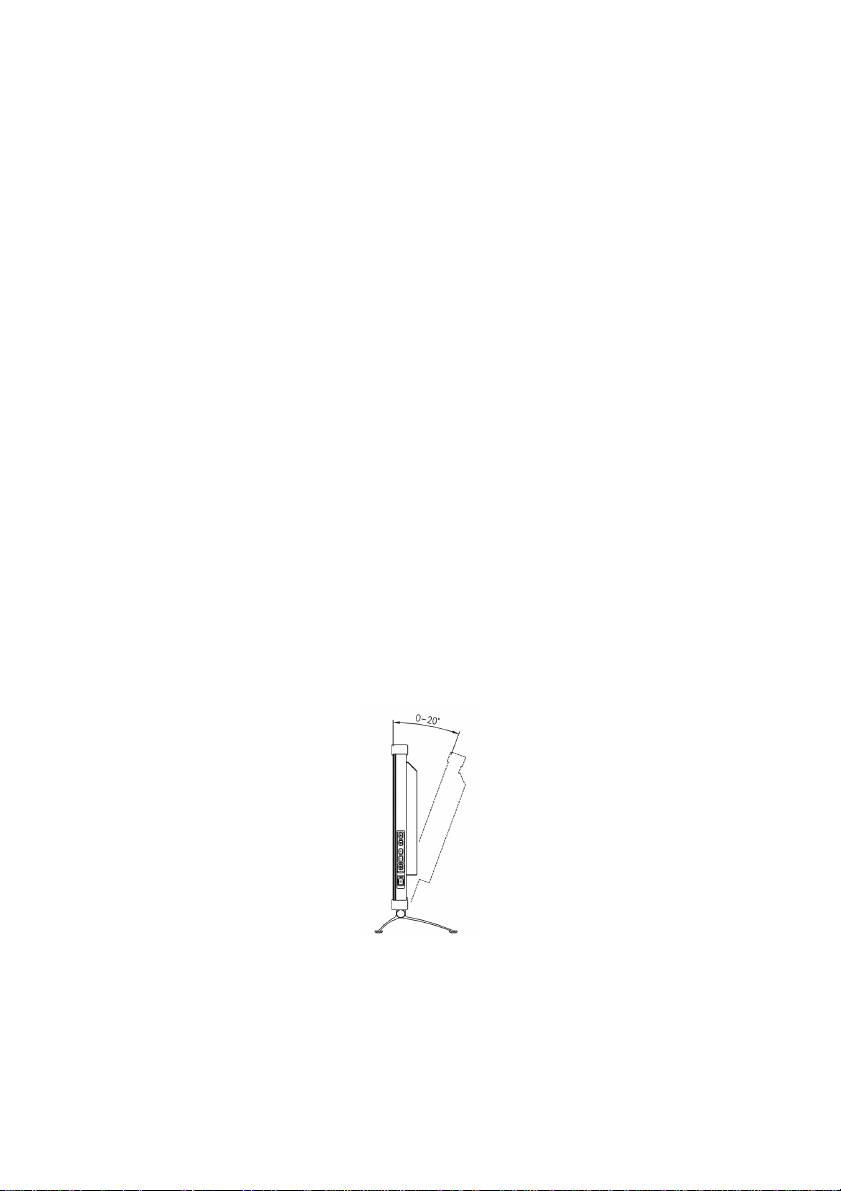
1 Sicherheitshinweise
Installation
· Achten Sie darauf, dass die Lüftungsöffnungen an der Rückseite des Monitors
immer frei sind.
· Stellen Sie den Monitor nicht in die Nähe von Wärmequellen wie Radiatoren oder
Luftkanälen und setzen Sie ihn nicht direktem Sonnenlicht, übermäßigem Staub,
Erschütterungen und Stößen aus.
Stromanschluss
· Verwenden Sie ein für die Stromspannung Ihres Landes vorgesehenes Netzkabel.
· Benutzen Sie eine zugängliche Steckdose in der Nähe des Monitors.
· Stellen oder legen Sie nichts auf das Stromkabel.
· Trennen Sie das Netzkabel vom Stromnetz, wenn:
o der Monitor über einen längeren Zeitraum nicht verwendet wird.
o das Kabel beschädigt oder durchgescheuert ist.
o der Monitor heruntergefallen ist oder das Gehäuse beschädigt wurde.
o bestimmte Funktionsänderungen eine Reparatur erfordern.
Neigungsfunktion
Sie können den Monitor in eine für Sie angenehme Blickposition kippen. Fassen Sie dazu
den Bildschirm mit beiden Händen an den zwei oberen Ecken und kippen Sie ihn bis zum
gewünschten Winkel nach hinten. Der Neigungswinkel kann von 0° bis 20° eingestellt
werden.
Reinigung und Wartung
· Verwenden Sie für die Reinigung des Gehäuses, des Glases und der Bedientasten mit
ein leicht mit einer milden Reinigungslösung angefeuchtetes Tuch. Verwenden Sie
keinen Scheuerschwamm, kein Scheuermittel und keine Lösungsmittel wie Alkohol
oder Benzol.
2
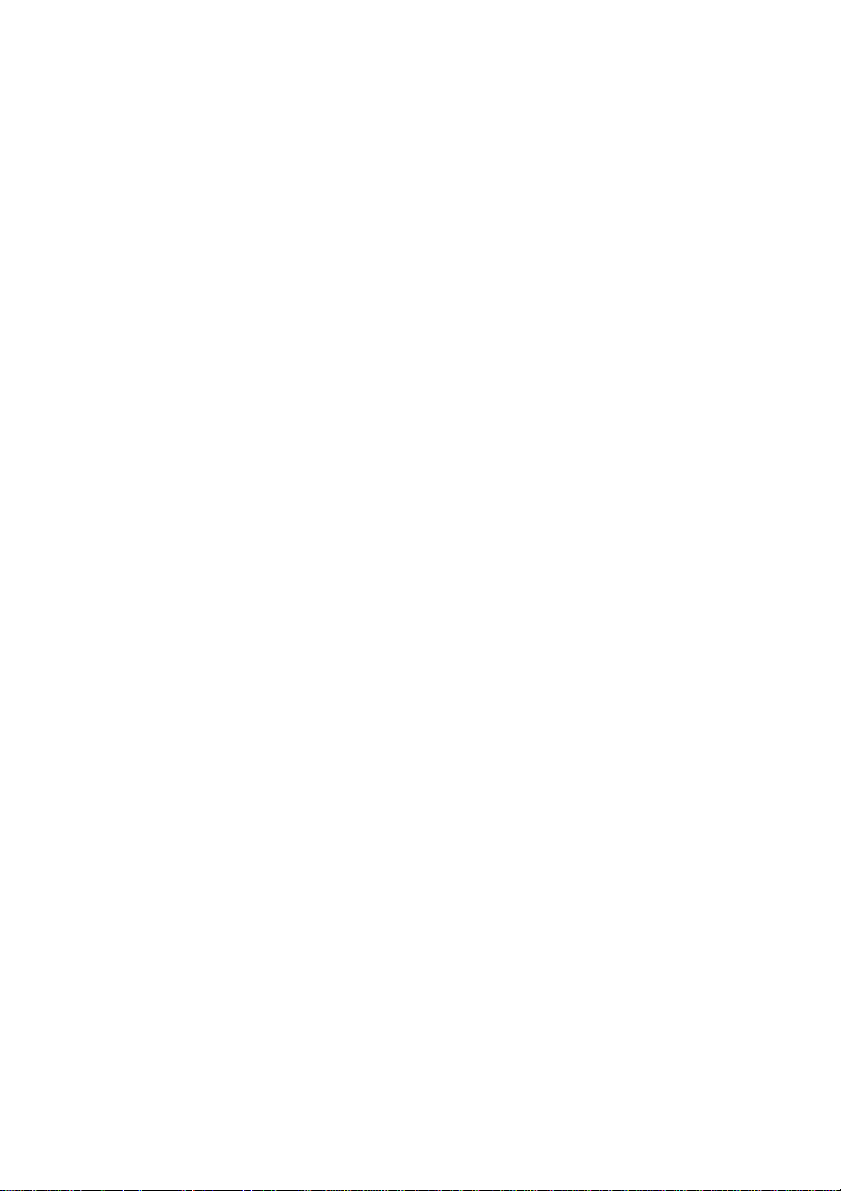
· Reiben oder scheuern Sie nicht die Glasoberfläche des Bildschirms mit scharfen oder
kratzenden Gegenständen wie Stiften oder Schraubenziehern, da so die Oberfläche
leicht zerkratzt werden kann.
· Es dürfen keine scharfen Gegenstände oder Flüssigkeiten in die Lüftungsöffnungen
des Monitors gelangen, da so Brände, Elektroschocks oder Fehlfunktionen verursacht
werden können.
· Versuchen Sie nicht, dieses Gerät selbst zu reparieren, da beim Öffnen des Geräts
oder dem Entfernen des Gehäuses gefährliche Spannungspotentiale freigelegt
werden und auch andere Risiken bestehen können.
Transport
· Verwenden Sie für den Versand oder Transport den Originalkarton mit den
dazugehörigen Verpackungsmaterialien.
3
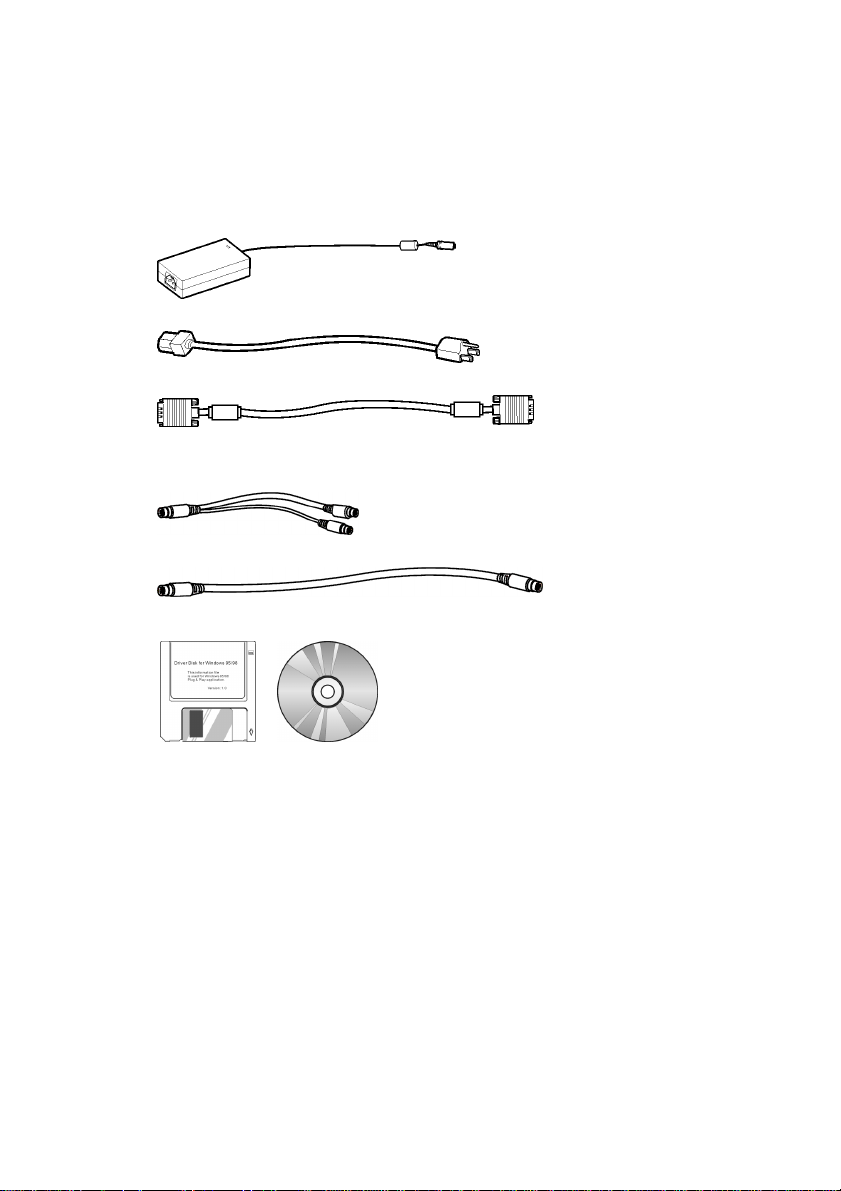
2 Erste Schritte
2.1 Lieferumfang
Überprüfen Sie vor der Benutzung des Monitors, ob alle der folgend aufgeführten Teile
im Karton enthalten sind:
· Monitor (*1)
· Netzadapter (*1)
· Netzkabel (*1)
· D-Sub 15-Pin VGA-Signalkabel (*1)
· Video-Signalkabeladapter (Mini-Dim 8-Pin-Anschluss zu S-VHS- und RCA-Buchse) (*1)
(Optional)
· S-VHS Video-Signalkabel (*1,)
· Diskette/CD-ROM (enthält Windows-Informationsdatei und Benutzerhandbuch)
(Optional)
.
4
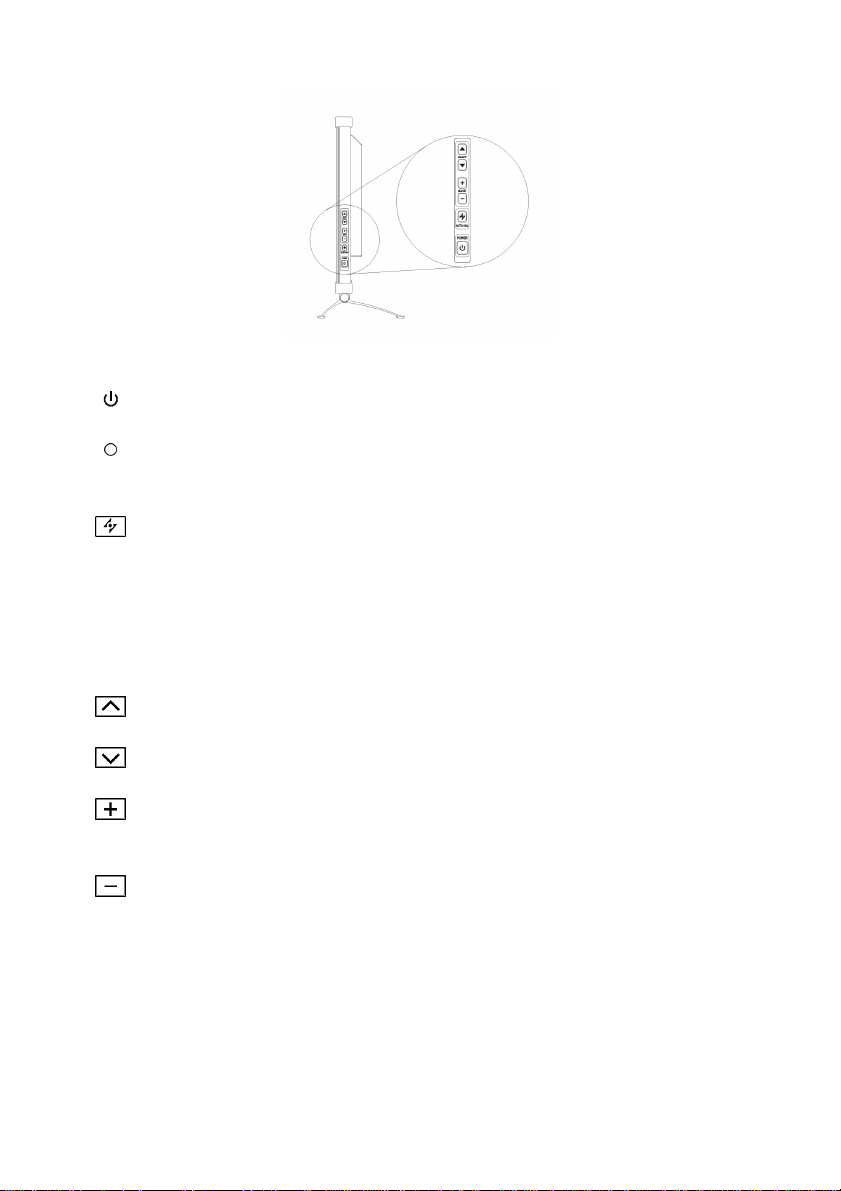
2.2 Bedientasten und Anschlüsse
Seitenansicht
Netztaste
Zum Ein- und Ausschalten des Monitors.
LED-Anzeige
Zur Anzeige des Betriebsmodus des Monitors; leuchtet bei Normalbetrieb grün, im
Stromsparmodus gelb.
AUTO-Taste
Zur automatischen Einstellung von Bild und Leistung. Die AUTO-Funktion sollte
verwendet werden, wenn Sie den Bildschirm das erste Mal benutzen und nachdem
die Auflösung und/oder Bildwiederholfrequenz des Eingangssignals geändert
wurden. Zum Schließen des OSD (On Screen display)-Bildschirms .
Die AUTO-Funktion ist deaktiviert, wenn das Eingangssignal über den
VIDEO-IN-Anschluss (DVD,VCD,VCR-Player usw.) kommt .
AUF-Taste
Aktiviert das OSD-Menü und bewegt den Cursor im Uhrzeigersinn.
AB-Taste
Aktiviert das OSD-Menü und bewegt den Cursor entgegen dem Uhrzeigersinn.
Plus-Taste
Aktiviert das OSD-Menü und erhöht “+” die Parameterwerte bei der Einstellung des
Monitors.
Minus-Taste
Aktiviert das OSD-Menü und verringert “-” die Parameterwerte bei der Einstellung
des Monitors.
5
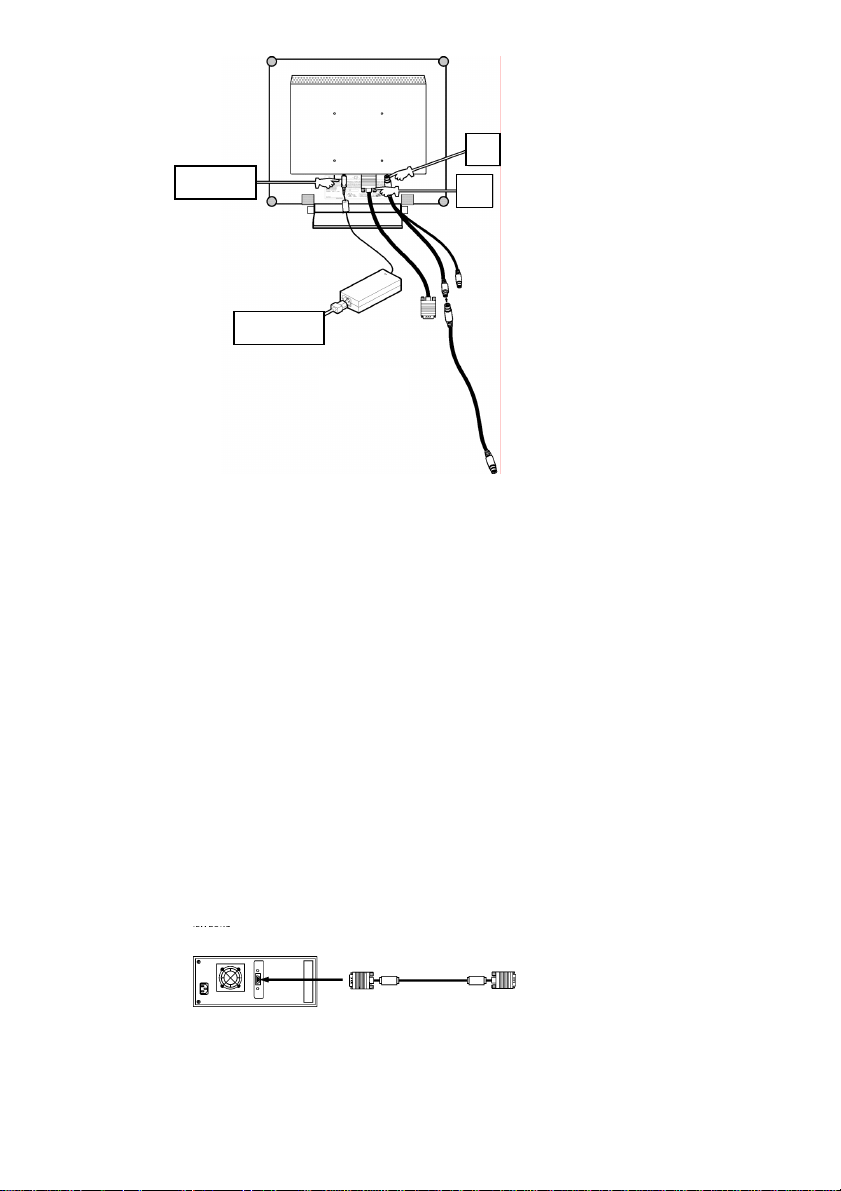
V
ideo-
VGA
r
Eingang
12 V Gleichstrom
Eingangsbuchse
100 V –240 V
Wechselstrom
Eingangsanschluss
Eingang
-
Rückansicht
· +12 V Gleichstrom Eingangsbuchse
Versorgt den Monitor mit +12 V Gleichstrom.
· VGA-In
D-Sub 15-Pin-Anschluss für das VGA-Signal.
· VIDEO-In
(Optional)
Mini-Dim 8-Pin-Anschluss für die S-Video- oder CVBS-Signale.
2.3 Installation
Der Monitor wird folgendermaßen installiert.
Schritt 1: Entfernen Sie das gesamte Verpackungsmaterial und ziehen Sie die Schutzfolie
von der Bildschirmoberfläche ab.
Schritt 2: Schließen Sie das mitgelieferte VGA-Signalkabel bei ausgeschaltetem
Computer und Bildwiedergabesystem an.
· Anschluss an einen IBM- oder IBM-kompatiblen Computer
IBM- oder
IBM-kompatibler PC
Zum Video-Ausgang
Zum Monito
6
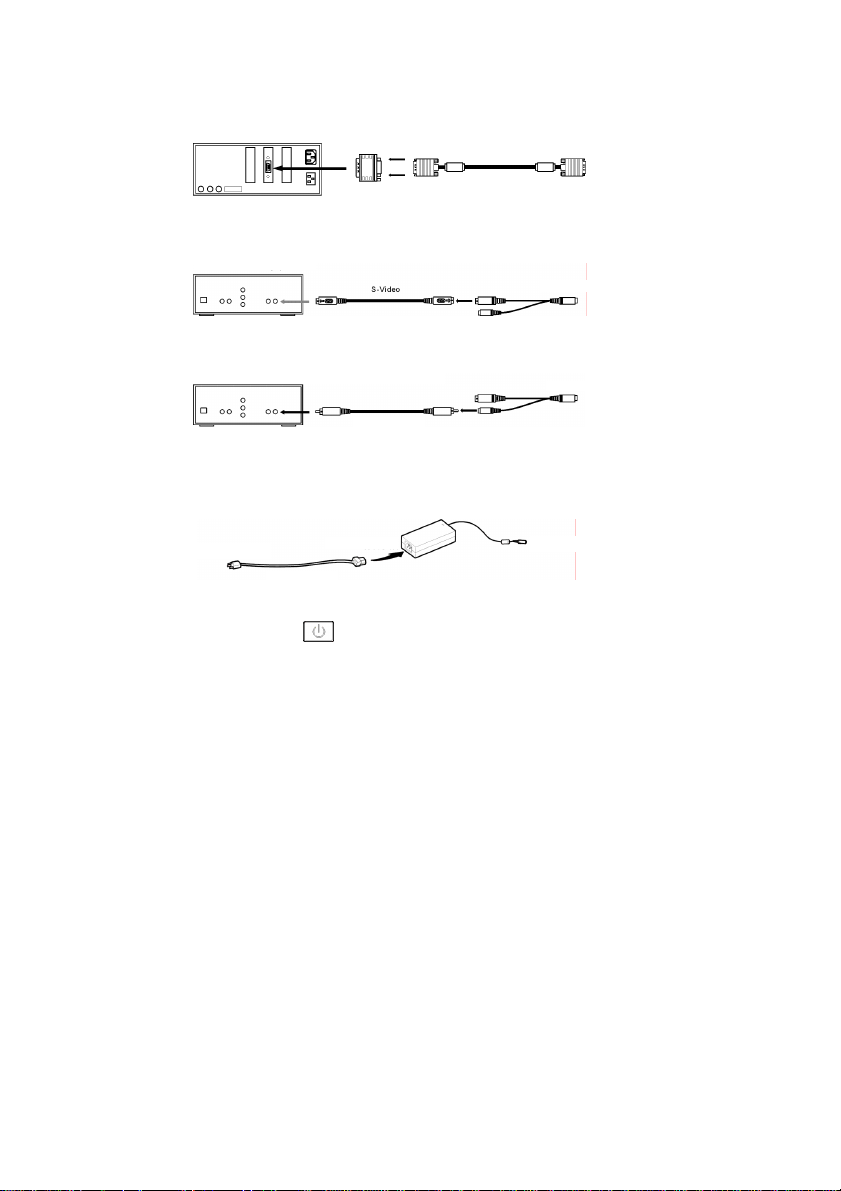
· Anschluss an einen Macintosh- oder Macintosh-kompatiblen Computer
Macintosh oder
–kompatibler Computer
Zum Video-Ausgang
Macintosh-Adapter
(nicht mitgeliefert)
Zum Monitor
· Anschluss an ein Bildwiedergabesystem mit S-Video-Anschluss
DVD oder anderes
Bildwiedergabesystem
Zum Monitor
(Optional)
· Anschluss an ein Bildwiedergabesystem mit RCA-Buchse
DVD oder anderes Bildwiedergabesystem
(NICHT mitgeliefert)
Zum Monitor
(Optional)
Schritt 3: Schließen Sie bei ausgeschaltetem Monitor den Monitor-Stecker des
Netzadapters an die Netzanschlussbuchse des Monitors. Verbinden Sie dann das
Netzkabel mit dem Adapter und der Netzsteckdose.
Zu einer Netzsteckdose
Zum AC-Eingang
Netzkabel
Zum Bildschirm
Schritt 4: Schalten Sie den Computer oder das Bildwiedergabesystem ein. Drücken Sie
auf die Netztaste
, um den Monitor einzuschalten.
Schritt 5: Ein 15”-LCD-Monitor hat seine beste Leistung bei einer Auflösung von
1024 x 768. Stellen Sie den Bildschirm auf 1024 x 768 Pixel und 60 Hz ein. Drücken
Sie auf die AUTO-Taste. Der Monitor wird dann automatisch die Anzeige
optimieren. (Überspringen Sie diesen Schritt, wenn der Monitor an ein
Bildwiedergabesystem wie einem DVD- oder VCR-Player angeschlossen ist.)
2.4 Einstellen des Eingangssignals
Dieser Bildschirm erkennt die Quelle des Video-Eingangs (VGA-In oder VIDEO-In)
automatisch. Sie können das Eingangssignal einstellen, wenn beide Eingänge
angeschlossen sind. Eine genaue Anleitung finden Sie im Kapitel “Customizing
Monitor”.
2.5 Informationsdatei (.inf ) bei Microsoft Windows 95/98/2000/ME/XP installieren
Die Informationsdatei (Treiber) für Microsoft Windows 95/98/2000/ME/XP befindet
sich auf der mitgelieferten Floppy-Diskette oder CD-ROM. Der Treiber kann für eine
bessere Zusammenarbeit des Betriebssystems Windows 95/98/2000/ME/XP mit
dem Monitor installiert werden. Genaue Angaben zur Installation finden Sie auf der
Treiberdiskette oder –DC.
7
